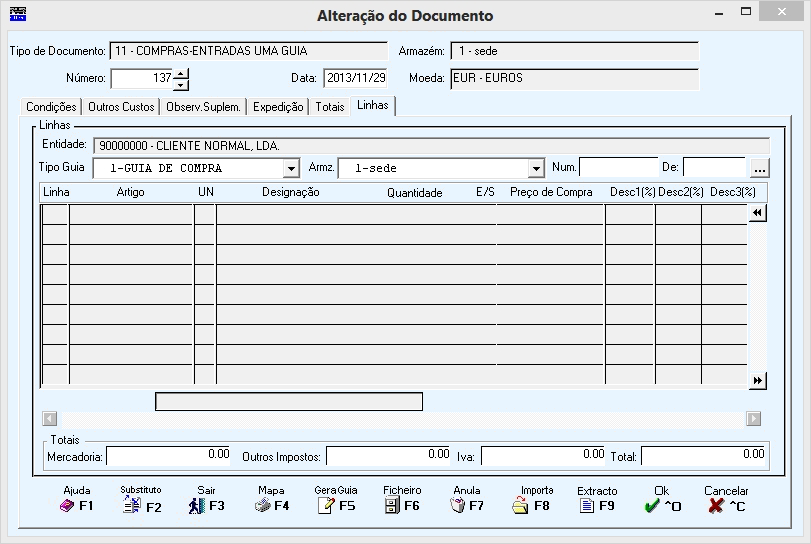|
Pode atualizar os Preços de Venda durante a recolha quando em Movimento de Compras, desde que na Configuração da Recolha tenha assinalado com  , o campo "Altera Preços venda em Compras", abrindo-se uma janela nova par indicar os novos Preços de Venda. , o campo "Altera Preços venda em Compras", abrindo-se uma janela nova par indicar os novos Preços de Venda.
LINHA
Se estiver a recolher um Documento (Movimentos novos) ao carregar em  assume, automaticamente, o número da Linha adicionando sempre mais 1, ficando o cursor colocado no campo seguinte assume, automaticamente, o número da Linha adicionando sempre mais 1, ficando o cursor colocado no campo seguinte
Em correção digite o número da Linha que pretende alterar.
 Gera uma Guia de Transporte provisória na rotina de PMR-Vendas/Faturação. Gera uma Guia de Transporte provisória na rotina de PMR-Vendas/Faturação.
 Importa as linhas para recolha, a partir de um Ficheiro Texto. Importa as linhas para recolha, a partir de um Ficheiro Texto.
O Ficheiro pode ser obtido, por exemplo, através da Pistola «Scanner».
| | Para os Tipos de Documento que geram Guias de Transporte, em Vendas, passam a conter, também, se pretendem que os Preços das linhas sejam o de Custo, ou o de Venda conforme o indicado na Entidade do Armazém, ou ainda se e perguntado na altura em que gera a Guia. Conforme o definido na Tabela, na altura de gerar a Guia, o procedimento será conforme o descrito acima. O operador só será questionado se tiver marcado com  , o campo "Pergunta", no bloco [Preço para Guia Gerada], na Tabela de Documentos de Stocks. , o campo "Pergunta", no bloco [Preço para Guia Gerada], na Tabela de Documentos de Stocks.
|
| | Para mais informações veja as Considerações Gerais no final deste ponto.
|
ARTIGO
Se unidade de Stock do Artigo for «*» ou «TX» pode recolher a Designação pretendida para a linha.
Como Movimento livre pode recolher (ou não) Quantidades e Valores mas para a unidade «TX» a recolha limita-se a Texto (Ver mais informações no Capítulo do Ficheiro de Artigos).
Se inserir espaço, pode repetir o Artigo da linha anterior, desde que na Configuração da Rotina tenha assinalado com  , o campo "Repete Artigo da Linha Anterior (se Espaços)". , o campo "Repete Artigo da Linha Anterior (se Espaços)".
Com o cursor posicionado no campo "Artigo", carregando em:
 Consulta o Artigo corrente. Consulta o Artigo corrente.
 Consulta/Altera o Extrato do Artigo, no ficheiro de Artigos. Consulta/Altera o Extrato do Artigo, no ficheiro de Artigos.
UNIDADE
Visualiza a unidade de grandeza do Artigo.
Exemplo:
| |
|
Código
|
Designação
|
|
UN
|
Unidade;
|
|
LT
|
Litros;
|
|
M2
|
Metro quadrado;
|
|
KG
|
Quilos;
|
|
…
|
(Outra).
| |
DESIGNAÇÃO
Visualiza nome do Artigo.
DESIGNAÇÃO+15
Só aparece, à frente do campo anterior, se o Artigo pertencer a uma Família, cujo bloco [Designação] tenha marcado com  , o campo "25 Posições + 15", podendo, assim dar mais 15 carateres além da Designação inicial do Artigo, dando um total de 40 posições. , o campo "25 Posições + 15", podendo, assim dar mais 15 carateres além da Designação inicial do Artigo, dando um total de 40 posições.
CAMPOS DAS DIMENSÕES
Assumem Dimensão «1», «2» e/ou «3» conforme definidos no Ficheiro de Artigos.
Alterável se o campo "Variável" do Ficheiro de Artigos estiver selecionado.
QUANTIDADE
| | Obrigatório, exceto se estiver perante um movimento livre, o qual poderá ter ou não Quantidades.
|
Com 6 dígitos inteiros e 3 decimais.
O número de Decimais pode ser configurado na opção dos decimais na Tabela de Famílias ou no campo "N.º de decimais" no Ficheiro de Artigos.
É aqui que se indica o Valor da Quantidade de acordo com o Código de Unidade.
Se tiver selecionado o campo "Atualiza Stocks" na Tabela de Documentos pode surgir uma destas mensagens:
"Existência Insuficiente": O Artigo tem, no Armazém, existência inferior à que se está a movimentar.
"Recolha de Existências Negativas": Se responder, afirmativamente, e tiver permissões para esta opção, o movimento é aceite;
"Artigo em Rotura": Indica que com o movimento das Quantidades em causa o Artigo fica em Rotura de Stocks (Quantidades abaixo dos Stocks Mínimo ou acima do Stock Máximo);
"Recolha de Existências em Rotura": Se responder, afirmativamente, e tiver permissões para esta opção, o movimento é aceite.
LOTE
| | Se na Configuração da Recolha marcar o campo "Lotes" e o Tipo de Documento for «Compras» é obrigatório o preenchimento deste campo.
|
Insira o número do Lote.
VALIDADE
Indique a Data de Validade do Lote que digitou, anteriormente.
PREÇO DE COMPRA
Preenchido, automaticamente, com o Preço da Última Compra do Ficheiro de Artigos, podendo no entanto ser alterado para outro preço.
Se o Artigo for novo terá que indicar o Preço de Compra.
Se carregar em <Muda Opções F5> opta por escolher, para este, campo o Valor de Compra ou o Preço de Compra alternadamente, sendo que o Valor de Compra não irá multiplicar o valor recolhido pela Quantidade.
DESCONTOS
3 Descontos percentuais ou 1 Valor+1 em % sobre o Artigo.
Percentagem:
2 inteiros e 2 decimais. Valor: 7 inteiros e 2 decimais.
Nos Preços de Compra com IVA incluído, o Desconto incide sobre os valores dos Preços de Compra com IVA incluído e não sobre os valores dos Preços de Compra sem IVA.
| | Os campos dos Documentos (Cabeçalho e Linhas) são inalteráveis apesar de se modificarem as Tabelas correspondentes.
Exemplo: no caso do Arredondamento, mesmo alterando a Tabela, o arredondamento dos Documentos não é modificado (se necessário terá de anular e recolher novamente o Documento.
|
| | CONSIDERAÇÕES GERAIS
Pode proceder à importação de linhas para recolha, a partir de um Ficheiro Texto.
Este Ficheiro obtém-se, por exemplo, através da Pistola «Scanner».
Modo de Funcionamento: Criar uma pasta ao nível da Pasta da Empresa, com a seguinte nomenclatura:
scan-xxx sendo xxx o número da Empresa.
Criar neste diretório, um sub pasta chamado «importad».
Exemplo:
Pasta emp005, sub pasta scan005/importad.
O Ficheiro Texto terá como nome, o Código da Entidade e como extensão, um número sequencial.
Exemplo:
Para a Entidade número 18 será 000000018.E01.
A extensão do Ficheiro não sofre qualquer processamento, nem validação.
O Ficheiro deverá estar posicionado dentro da pasta scan-xxx e após a importação para as linhas do documento o Ficheiro será movido para a pasta «importad».
|
Esboço do Ficheiro:
|
XXXXXXXXXXXXXXXXXXXXXXXXX
|
NNNNNNNNNNNNNNNNNN
|
|
|
25 Posições Alfanuméricas
|
18 Posições Numéricas
|
|
|
(para o Código Artigo)
|
(para o Quantidade).
|
|
|
|
|
|
Exemplo:
|
A-001
|
000000000000010000
|
|
Código do Produto
|
Quantidade do Produto
|
|
A-001
|
10
| |
| | MÓDULO OPCIONAL TAXA SIRCA
TRATAMENTO
- Novo Módulo opcional para tratamento desta Taxa.
- Se Personalizado na Configuração da Instalação deverá definir a sua Utilização nas Configurações da Recolha, para Vendas, se rotinas instaladas, também, Stocks e Encomendas.
Tabela
Taxas SIRCA
- Acedida através do Ficheiro de Artigos, desde que posicionado no campo SIRCA", no Separador Processamento
- Serão aí recolhidos os Códigos pretendidos com os Valores correspondentes a aplicar aos Artigos que estejam sujeitos a esta Taxa.
A data em vigor faz parte da chave desta Tabela, visto o valor da Taxa poder ser modificado em Anos seguintes.
- Indicação se Artigos da Família devem ter SIRCA para validações no Ficheiro de Artigos.
Ficheiro
- Recolha do Código no Artigo conforme Taxa que pretende aplicar.
- Alteração de todos os programas envolvidos e que requerem modificações associadas a esta Taxa (Recolhas, Emissões, Envio do e-Fatura).
Documentos
- Envio do e-Fatura: Novas linhas com indicação do Imposto e com a menção 99 no regime do IVA (já que este é ISENTO).
Utilitários
- Parametrização das Contas a utilizar para esta Taxa e respetivo tratamento de Ligação.
Emissão
- Impressão em algumas Listagens com os Valores do SIRCA (Diário de Vendas).
Configuração
Documentos
- Variáveis semelhantes as de Outros Impostos para impressão nos Documentos:
- Se pretender colocar estes valores em coluna terá de configurar as Variáveis «PSRT» e «PSRU» para o valor Total da Taxa (na linha) e o Unitário, respetivamente.
- Se pretender colocar uma linha depois do Artigo com a menção desta Taxa, não define nenhuma variável e será impresso o texto seguinte: «Taxa SIRCA s/» Designação da Tabela daquele Código" e o Valor.
- Na área de Totais existem as variáveis «TSRC – Total de SIRCA» e «TSSR – Total Documento sem incluir a Taxa SIRCA»".
Outras Rotinas e opções
- As Propostas/Encomendas e correspondentes Confirmações também estão a considerar a Taxa SIRCA, embora possa parecer não ser necessário.
- O mesmo se passa nas recolhas de Stocks, de Auto vendas e Autofaturação.
| | Sobre a Taxa SIRCA não é aplicável o IVA.
|
Exemplos:
Venda de Animais por produtor:
Cálculo: Valor da Venda + IVA 6% – Taxa SIRCA
Venda de Bovino menor de 12 meses:
200€+ 12 €IVA (6%) – 7,50€ (Taxa SIRCA) = 204,50 €
Serviço Abate:
Valor serviço abate + IVA 23% + Taxa SIRCA
Abate Bovino menor de 12 meses:
30€+ 6,90€(IVA 23%) + 7,50€ (Taxa SIRCA) = 44,40€
|
|